Hur man konverterar handskrift till text med Samsung Notes

Om du letar efter ett uppfriskande alternativ till det traditionella tangentbordet på skärmen, erbjuder Samsung Galaxy S23 Ultra en utmärkt lösning. Med
Discord är designad som en plattform för spelare att kommunicera med sina vänner både i och utanför ett spel. De primära funktionerna för att aktivera detta är kommunikationskanalerna för text, röst och video. Du kan kommunicera med andra användare via delade servrar eller genom privata meddelanden.
Ett av de mindre alternativa kommunikationsmedlen är status. Statusen är en liten indikator på vad du håller på med. Du kan välja mellan standardvärdena "Online", "Idle", "Stör ej" och "Osynlig". Dessa värden konfigurerar färgen på den lilla statuspunkten i det nedre högra hörnet av din profilbild. Förutom statusindikatorikonen kan du också konfigurera en anpassad textstatus för att låta andra veta vad du gör eller hur du mår.
För att konfigurera din statusindikatorikoninställning, klicka på din profilbild i det nedre vänstra hörnet och klicka sedan på någon av de fyra statusindikatorikoninställningarna. För att konfigurera den anpassade textstatusen, klicka på det nedersta alternativet "Ange en anpassad status".

Klicka på din profilbild i det nedre vänstra hörnet för att konfigurera din status.
I den anpassade statusskaparen kan du skriva din egen anpassade status i den övre rutan. Du kan välja att lägga till en enskild emoji till din status genom att klicka på emoji-ikonen till vänster om rutan och sedan välja en från emojiväljaren.
Slutligen, i rullgardinsmenyn längst ner, kan du konfigurera hur länge du vill att statusen ska stanna innan den rensas automatiskt. Du kan välja mellan en halvtimme, en timme, fyra timmar, en dag eller för att din status inte ska rensas automatiskt. När du är nöjd med din anpassade status klickar du på "Spara" längst ned till höger för att tillämpa den.
Tips: Du kan bara välja en emoji som din status och inte ange någon annan text om du vill.
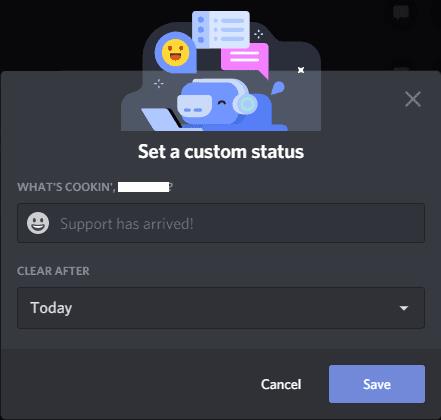
Konfigurera din anpassade status och klicka sedan på "Spara" för att tillämpa den.
När du har sparat din anpassade status kommer den att visas bredvid ditt namn i användarlistor i hela Discord. Till exempel i vänlistan, servermedlemslistor och listan över privata meddelanden.
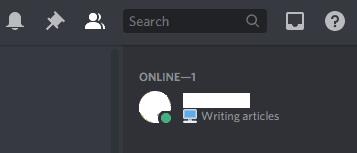
Din anpassade status kommer att visas bredvid ditt namn och din ikon över Discord.
Om du letar efter ett uppfriskande alternativ till det traditionella tangentbordet på skärmen, erbjuder Samsung Galaxy S23 Ultra en utmärkt lösning. Med
Vi visar hur du ändrar markeringsfärgen för text och textfält i Adobe Reader med denna steg-för-steg guide.
För många användare bryter 24H2-uppdateringen auto HDR. Denna guide förklarar hur du kan åtgärda detta problem.
Lär dig hur du löser ett vanligt problem där skärmen blinkar i webbläsaren Google Chrome.
Undrar du hur du integrerar ChatGPT i Microsoft Word? Denna guide visar dig exakt hur du gör det med ChatGPT för Word-tillägget i 3 enkla steg.
Om LastPass misslyckas med att ansluta till sina servrar, rensa den lokala cacheminnet, uppdatera lösenordshanteraren och inaktivera dina webbläsartillägg.
Microsoft Teams stöder för närvarande inte casting av dina möten och samtal till din TV på ett inbyggt sätt. Men du kan använda en skärmspeglingsapp.
Referenser kan göra ditt dokument mycket mer användarvänligt, organiserat och tillgängligt. Denna guide lär dig hur du skapar referenser i Word.
I den här tutoren visar vi hur du ändrar standardzoominställningen i Adobe Reader.
Upptäck hur man fixar OneDrive felkod 0x8004de88 så att du kan få din molnlagring igång igen.






